Page 329 of 396

Touchscreen des Radiodisplays zum Bedie-
nen vieler Ihrer Apps verwendet werden. Zur
Verwendung von Android Auto gehen Sie fol-
gendermaßen vor:
1. Laden Sie mit Ihrem Smartphone die
Android Auto App aus dem Google Play
Store herunter.
2. Verbinden Sie Ihr Android Smartphone
mit einem USB-Medienanschluss im
Fahrzeug. Wenn Sie die Android Auto App
noch nicht auf Ihr Smartphone herunter-
geladen haben, bevor Sie das Gerät zum
ersten Mal anschließen, beginnt die App
mit dem Download.
HINWEIS:
Achten Sie darauf, das werksseitig mit-
gelieferte USB-Kabel zu verwenden, da
Kabel anderer Anbieter möglicherweise
nicht funktionieren.
Ihr Telefon kann sie möglicherweise
dazu auffordern, die Nutzung der
Android Auto App vor der Verwendung zu
genehmigen.3. Sobald Android Auto eine Verbindung
über USB hergestellt hat, erfolgt die Ver-
bindung von Android AUTO auch über
Bluetooth. Das System zeigt die Android
Auto Startseite an. Android Auto startet
automatisch. Wenn nicht, finden Sie im
Uconnect-Ergänzungshandbuch Informa-
tionen über das Verfahren zum Aktivieren
der Funktion „Autoshow“. Sie können
Android Auto auch durch Drücken der
Android Auto-Schaltfläche im Menü
„Apps“ starten. Wenn Sie Android Auto
regelmäßig nutzen, können Sie die App in
die Menüleiste am unteren Rand des
Touchscreens verschieben. Drücken Sie
die Taste „Apps“ und suchen Sie dieAndroid Auto-App; ziehen Sie anschlie-
ßend die ausgewählte App, um eine vor-
handene Verknüpfung in der Hauptmenü-
leiste zu ersetzen.
Nachdem Android Auto auf Ihrem Uconnect-
System läuft, können Sie folgende Funktio-
nen über den Datentarif Ihres Smartphones
nutzen:
• Google Maps zur Navigation
• Google Play Music, Spotify, iHeart Radio
etc. für Musik
• Freihändig telefonieren und SMS-
Nachrichten senden/empfangen
• Hunderte von kompatiblen Apps, und vie-
les mehr!
Android Auto
327
Page 332 of 396
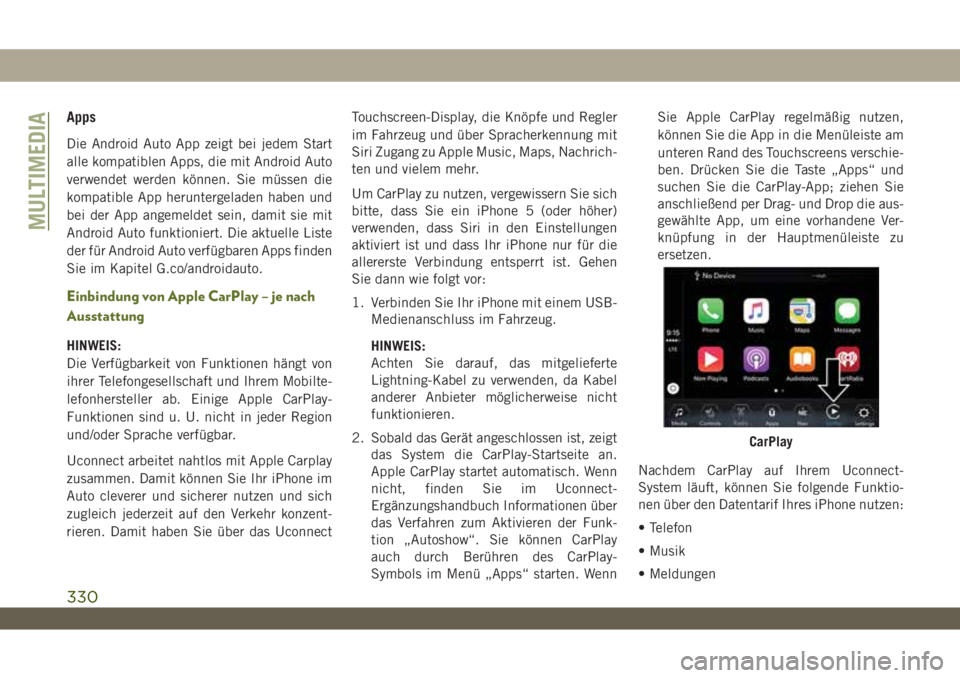
Apps
Die Android Auto App zeigt bei jedem Start
alle kompatiblen Apps, die mit Android Auto
verwendet werden können. Sie müssen die
kompatible App heruntergeladen haben und
bei der App angemeldet sein, damit sie mit
Android Auto funktioniert. Die aktuelle Liste
der für Android Auto verfügbaren Apps finden
Sie im Kapitel G.co/androidauto.
Einbindung von Apple CarPlay – je nach
Ausstattung
HINWEIS:
Die Verfügbarkeit von Funktionen hängt von
ihrer Telefongesellschaft und Ihrem Mobilte-
lefonhersteller ab. Einige Apple CarPlay-
Funktionen sind u. U. nicht in jeder Region
und/oder Sprache verfügbar.
Uconnect arbeitet nahtlos mit Apple Carplay
zusammen. Damit können Sie Ihr iPhone im
Auto cleverer und sicherer nutzen und sich
zugleich jederzeit auf den Verkehr konzent-
rieren. Damit haben Sie über das UconnectTouchscreen-Display, die Knöpfe und Regler
im Fahrzeug und über Spracherkennung mit
Siri Zugang zu Apple Music, Maps, Nachrich-
ten und vielem mehr.
Um CarPlay zu nutzen, vergewissern Sie sich
bitte, dass Sie ein iPhone 5 (oder höher)
verwenden, dass Siri in den Einstellungen
aktiviert ist und dass Ihr iPhone nur für die
allererste Verbindung entsperrt ist. Gehen
Sie dann wie folgt vor:
1. Verbinden Sie Ihr iPhone mit einem USB-
Medienanschluss im Fahrzeug.
HINWEIS:
Achten Sie darauf, das mitgelieferte
Lightning-Kabel zu verwenden, da Kabel
anderer Anbieter möglicherweise nicht
funktionieren.
2. Sobald das Gerät angeschlossen ist, zeigt
das System die CarPlay-Startseite an.
Apple CarPlay startet automatisch. Wenn
nicht, finden Sie im Uconnect-
Ergänzungshandbuch Informationen über
das Verfahren zum Aktivieren der Funk-
tion „Autoshow“. Sie können CarPlay
auch durch Berühren des CarPlay-
Symbols im Menü „Apps“ starten. WennSie Apple CarPlay regelmäßig nutzen,
können Sie die App in die Menüleiste am
unteren Rand des Touchscreens verschie-
ben. Drücken Sie die Taste „Apps“ und
suchen Sie die CarPlay-App; ziehen Sie
anschließend per Drag- und Drop die aus-
gewählte App, um eine vorhandene Ver-
knüpfung in der Hauptmenüleiste zu
ersetzen.
Nachdem CarPlay auf Ihrem Uconnect-
System läuft, können Sie folgende Funktio-
nen über den Datentarif Ihres iPhone nutzen:
• Telefon
• Musik
• Meldungen
CarPlay
MULTIMEDIA
330
Page 336 of 396
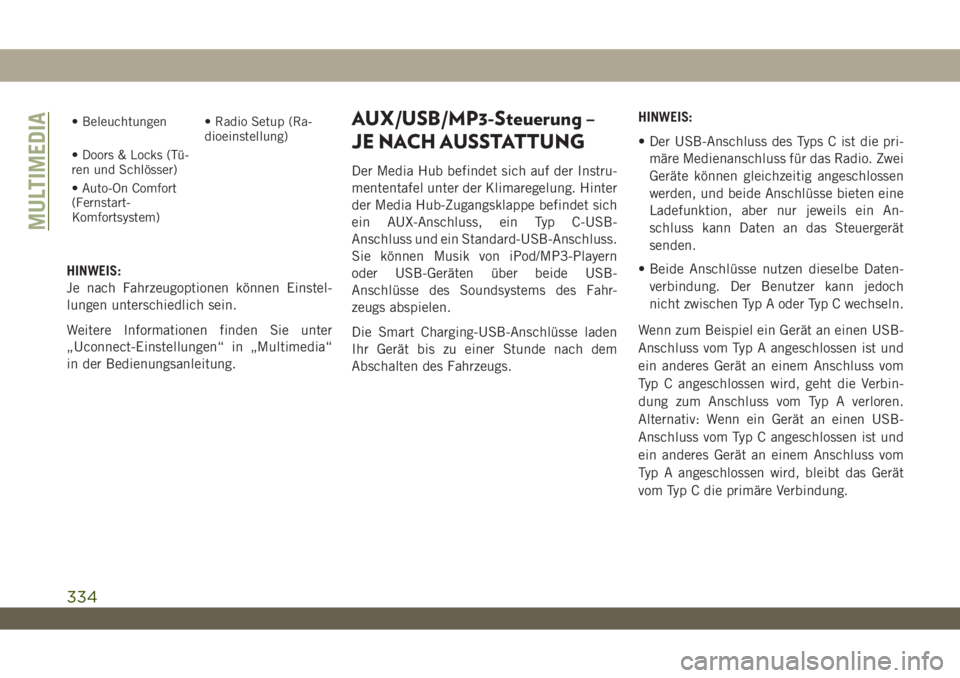
• Beleuchtungen • Radio Setup (Ra-
dioeinstellung)
• Doors & Locks (Tü-
ren und Schlösser)
• Auto-On Comfort
(Fernstart-
Komfortsystem)
HINWEIS:
Je nach Fahrzeugoptionen können Einstel-
lungen unterschiedlich sein.
Weitere Informationen finden Sie unter
„Uconnect-Einstellungen“ in „Multimedia“
in der Bedienungsanleitung.
AUX/USB/MP3-Steuerung –
JE NACH AUSSTATTUNG
Der Media Hub befindet sich auf der Instru-
mententafel unter der Klimaregelung. Hinter
der Media Hub-Zugangsklappe befindet sich
ein AUX-Anschluss, ein Typ C-USB-
Anschluss und ein Standard-USB-Anschluss.
Sie können Musik von iPod/MP3-Playern
oder USB-Geräten über beide USB-
Anschlüsse des Soundsystems des Fahr-
zeugs abspielen.
Die Smart Charging-USB-Anschlüsse laden
Ihr Gerät bis zu einer Stunde nach dem
Abschalten des Fahrzeugs.HINWEIS:
• Der USB-Anschluss des Typs C ist die pri-
märe Medienanschluss für das Radio. Zwei
Geräte können gleichzeitig angeschlossen
werden, und beide Anschlüsse bieten eine
Ladefunktion, aber nur jeweils ein An-
schluss kann Daten an das Steuergerät
senden.
• Beide Anschlüsse nutzen dieselbe Daten-
verbindung. Der Benutzer kann jedoch
nicht zwischen Typ A oder Typ C wechseln.
Wenn zum Beispiel ein Gerät an einen USB-
Anschluss vom Typ A angeschlossen ist und
ein anderes Gerät an einem Anschluss vom
Typ C angeschlossen wird, geht die Verbin-
dung zum Anschluss vom Typ A verloren.
Alternativ: Wenn ein Gerät an einen USB-
Anschluss vom Typ C angeschlossen ist und
ein anderes Gerät an einem Anschluss vom
Typ A angeschlossen wird, bleibt das Gerät
vom Typ C die primäre Verbindung.
MULTIMEDIA
334
Page 337 of 396
Sie können Musik von iPod/MP3-Playern
oder USB-Geräten über einen zweiten USB-
Anschluss des Soundsystems des Fahrzeugs
abspielen, der sich in der Mittelkonsole be-
findet.Ein dritter und vierter USB-Anschluss befin-
det sich hinter der Mittelkonsole über dem
Stromumrichter. Einer ist ein reiner Ladean-
schluss und kann nur USB-Geräte aufladen.
Sie können Musik von iPod/MP3-Playern
oder USB-Geräten über den anderen USB-
Anschluss des Soundsystems des Fahrzeugs
abspielen.
USB-Anschluss
1 – Typ A angeschlossen
2 – Typ C angeschlossen
3 – Typ A und Typ C angeschlossen
Medien-Schnittstelle
1 – AUX-Anschluss
2 – Typ C-USB-Anschluss
3 – Typ A-USB-Anschluss
USB-Anschluss in Mittelkonsole
335
Page 338 of 396
HINWEIS:
Durch Anschließen eines Telefons oder ande-
ren USB-Geräts kann die Verbindung zu ei-
nem vorherigen Gerät verloren gehen.
USB auf der Rückseite der Mittelkonsole
1 – Typ C- und Standard-USB-
Anschlüsse
2 – Typ C- und Standard-USB-
LadeanschlüsseMeldungsbildschirm „Gerät
angeschlossen“
Meldungsbildschirm „Telefon
angeschlossen“
Meldungsbildschirm „Telefon oder USB
angeschlossen“
MULTIMEDIA
336
Page 339 of 396
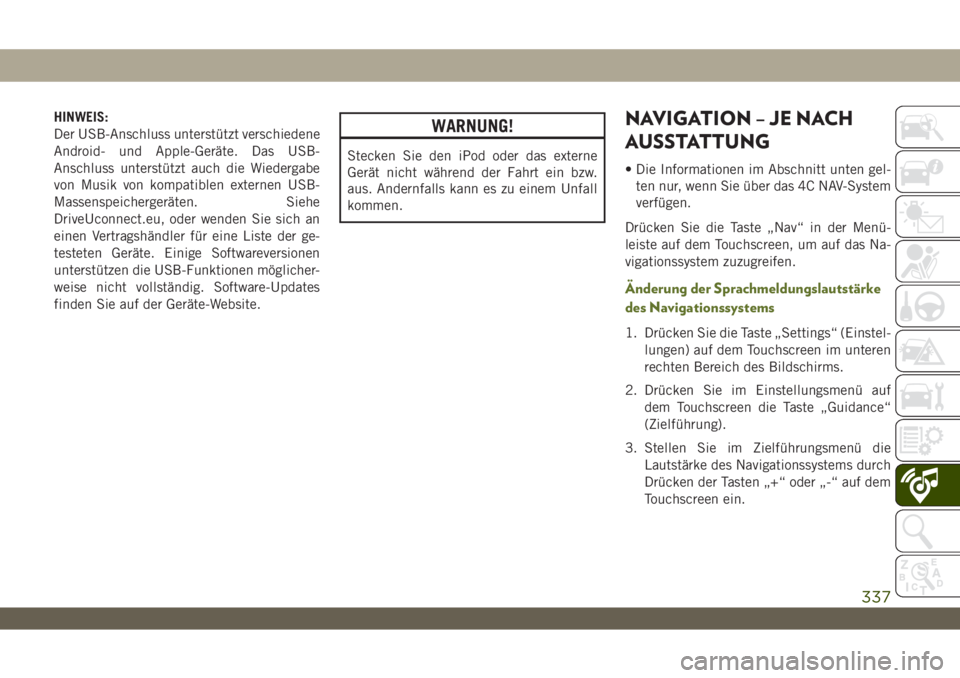
HINWEIS:
Der USB-Anschluss unterstützt verschiedene
Android- und Apple-Geräte. Das USB-
Anschluss unterstützt auch die Wiedergabe
von Musik von kompatiblen externen USB-
Massenspeichergeräten. Siehe
DriveUconnect.eu, oder wenden Sie sich an
einen Vertragshändler für eine Liste der ge-
testeten Geräte. Einige Softwareversionen
unterstützen die USB-Funktionen möglicher-
weise nicht vollständig. Software-Updates
finden Sie auf der Geräte-Website.WARNUNG!
Stecken Sie den iPod oder das externe
Gerät nicht während der Fahrt ein bzw.
aus. Andernfalls kann es zu einem Unfall
kommen.
NAVIGATION – JE NACH
AUSSTATTUNG
• Die Informationen im Abschnitt unten gel-
ten nur, wenn Sie über das 4C NAV-System
verfügen.
Drücken Sie die Taste „Nav“ in der Menü-
leiste auf dem Touchscreen, um auf das Na-
vigationssystem zuzugreifen.
Änderung der Sprachmeldungslautstärke
des Navigationssystems
1. Drücken Sie die Taste „Settings“ (Einstel-
lungen) auf dem Touchscreen im unteren
rechten Bereich des Bildschirms.
2. Drücken Sie im Einstellungsmenü auf
dem Touchscreen die Taste „Guidance“
(Zielführung).
3. Stellen Sie im Zielführungsmenü die
Lautstärke des Navigationssystems durch
Drücken der Tasten „+“ oder „-“ auf dem
Touchscreen ein.
337
Page 359 of 396
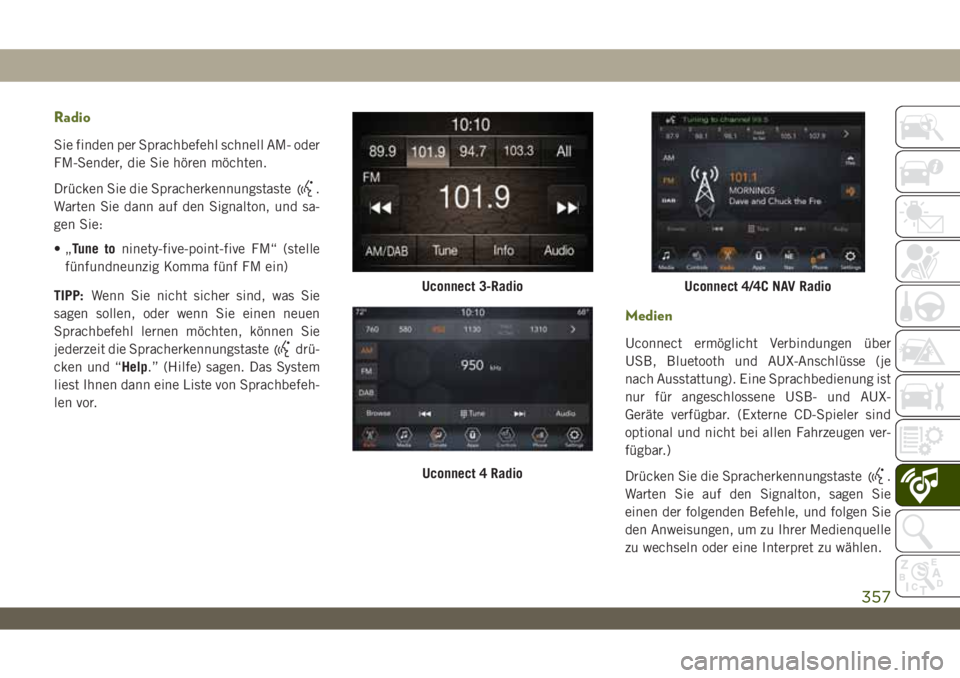
Radio
Sie finden per Sprachbefehl schnell AM- oder
FM-Sender, die Sie hören möchten.
Drücken Sie die Spracherkennungstaste
.
Warten Sie dann auf den Signalton, und sa-
gen Sie:
•„Tune toninety-five-point-five FM“ (stelle
fünfundneunzig Komma fünf FM ein)
TIPP:Wenn Sie nicht sicher sind, was Sie
sagen sollen, oder wenn Sie einen neuen
Sprachbefehl lernen möchten, können Sie
jederzeit die Spracherkennungstaste
drü-
cken und “Help.” (Hilfe) sagen. Das System
liest Ihnen dann eine Liste von Sprachbefeh-
len vor.
Medien
Uconnect ermöglicht Verbindungen über
USB, Bluetooth und AUX-Anschlüsse (je
nach Ausstattung). Eine Sprachbedienung ist
nur für angeschlossene USB- und AUX-
Geräte verfügbar. (Externe CD-Spieler sind
optional und nicht bei allen Fahrzeugen ver-
fügbar.)
Drücken Sie die Spracherkennungstaste
.
Warten Sie auf den Signalton, sagen Sie
einen der folgenden Befehle, und folgen Sie
den Anweisungen, um zu Ihrer Medienquelle
zu wechseln oder eine Interpret zu wählen.
Uconnect 3-Radio
Uconnect 4 Radio
Uconnect 4/4C NAV Radio
357
Page 360 of 396
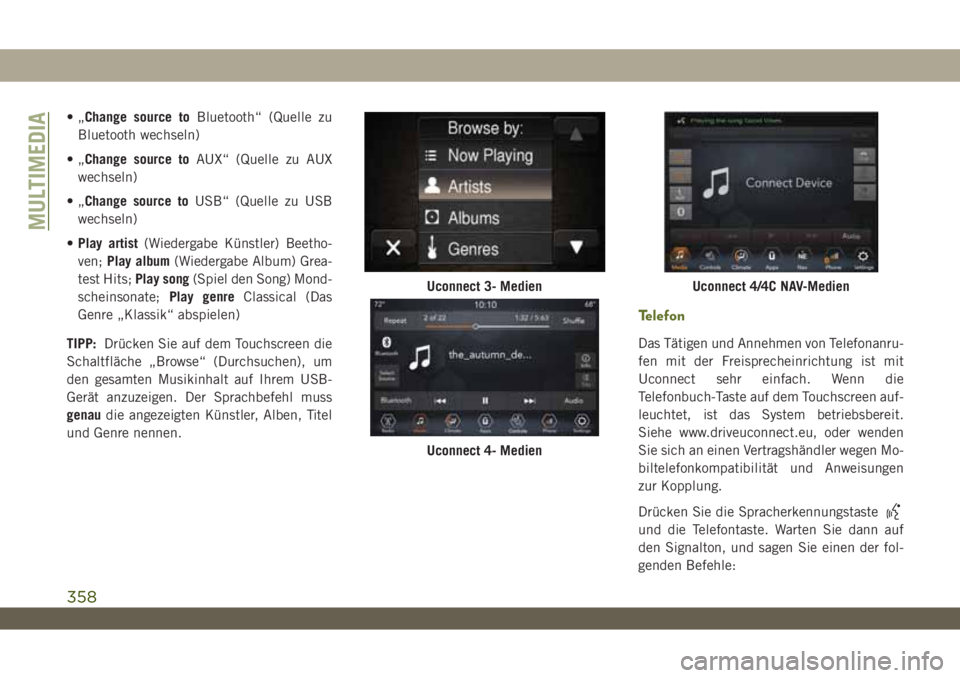
•„Change source toBluetooth“ (Quelle zu
Bluetooth wechseln)
•„Change source toAUX“ (Quelle zu AUX
wechseln)
•„Change source toUSB“ (Quelle zu USB
wechseln)
•Play artist(Wiedergabe Künstler) Beetho-
ven;Play album(Wiedergabe Album) Grea-
test Hits;Play song(Spiel den Song) Mond-
scheinsonate;Play genreClassical (Das
Genre „Klassik“ abspielen)
TIPP:Drücken Sie auf dem Touchscreen die
Schaltfläche „Browse“ (Durchsuchen), um
den gesamten Musikinhalt auf Ihrem USB-
Gerät anzuzeigen. Der Sprachbefehl muss
genaudie angezeigten Künstler, Alben, Titel
und Genre nennen.
Telefon
Das Tätigen und Annehmen von Telefonanru-
fen mit der Freisprecheinrichtung ist mit
Uconnect sehr einfach. Wenn die
Telefonbuch-Taste auf dem Touchscreen auf-
leuchtet, ist das System betriebsbereit.
Siehe www.driveuconnect.eu, oder wenden
Sie sich an einen Vertragshändler wegen Mo-
biltelefonkompatibilität und Anweisungen
zur Kopplung.
Drücken Sie die Spracherkennungstaste
und die Telefontaste. Warten Sie dann auf
den Signalton, und sagen Sie einen der fol-
genden Befehle:
Uconnect 3- Medien
Uconnect 4- Medien
Uconnect 4/4C NAV-Medien
MULTIMEDIA
358